win10进入锁屏的方法 win10怎么进入锁屏界面
更新时间:2023-09-26 09:35:43作者:zheng
有些用户想要让自己的win10电脑进入锁屏状态,让自己在离开计算机之后能够保证电脑的隐私安全,今天小编给大家带来win10进入锁屏的方法,有遇到这个问题的朋友,跟着小编一起来操作吧。
具体方法:
1.我们在电脑桌面上点击左下角的开始按钮。
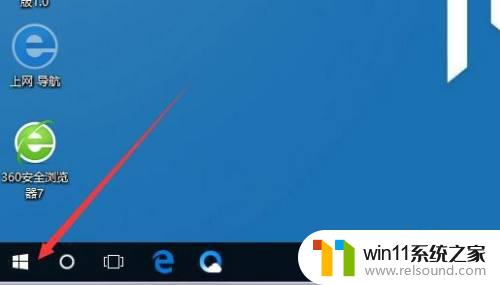
2.然后在弹出的菜单中点击个人中心的图标。
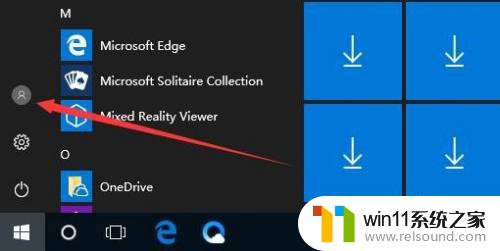
3.接着在弹出的菜单点击锁定的菜单。
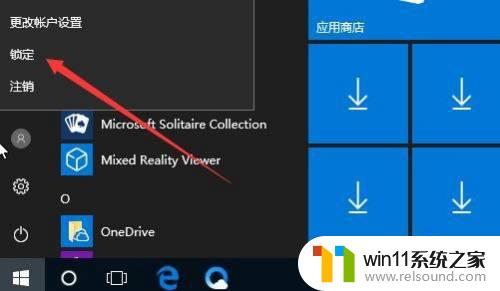
4.这时我们的电脑屏幕就已经锁定了。

5.如果要登录屏幕的话,点击登录按钮就可以了。
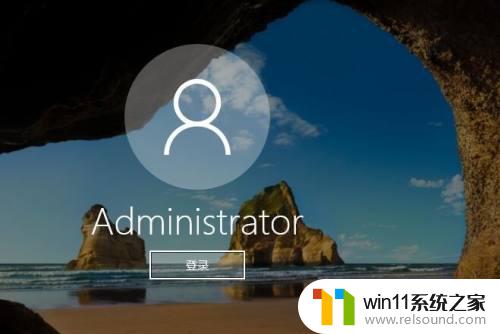
6.另外我们也可以直接按下Win+L组合键,快速锁定电脑屏幕。

以上就是win10进入锁屏的方法的全部内容,有出现这种现象的小伙伴不妨根据小编的方法来解决吧,希望能够对大家有所帮助。
win10进入锁屏的方法 win10怎么进入锁屏界面相关教程
- win10如何进入运行界面 win10进入运行界面的方法
- win10系统如何设置锁屏壁纸 win10锁屏壁纸设置桌面壁纸方法
- win10卸载王码输入法的方法 win10怎么卸载王码输入法
- win10输入法不见了怎么办 win10如何解决输入法不见了
- 引用账号当前已锁定,且可能无法登录win10怎么解决
- 苹果双系统win10怎么截图 苹果win10双系统截屏教程
- win10关闭工作区的方法 win10工作区怎么关
- 战舰世界win10不能打字怎么办 win10玩战舰世界无法打字修复方法
- win10音量图标空白怎么办 win10不显示音量图标的解决方法
- win10操作中心怎么打开 win10打开操作中心的方法
- win10不安全连接怎么设置为安全
- win10怎么以兼容模式运行程序
- win10没有wlan连接选项
- 怎么检查win10是不是企业版
- win10怎么才能将浏览过的记录不自动保存
- win10无法打开gpedit.msc
win10系统教程推荐